201871010117-石欣钰《面向对象程序设计(java)》第十三周学习总结
|
项目 |
内容 |
|
这个作业属于哪个课程 |
https://www.cnblogs.com/nwnu-daizh/ |
|
这个作业的要求在哪里 |
https://www.cnblogs.com/nwnu-daizh/p/11888568.html |
|
作业学习目标 |
(1) 掌握事件处理的基本原理,理解其用途; (2) 掌握AWT事件模型的工作机制; (3) 掌握事件处理的基本编程模型; (4) 了解GUI界面组件观感设置方法; (5) 掌握WindowAdapter类、AbstractAction类的用法; (6) 掌握GUI程序中鼠标事件处理技术。 |
随笔博文正文内容包括:
第一部分:总结第十一章理论知识(35分)
1.事件处理模型
事件源(event source):能够产生事件的对象都可以成为事件源,如文本框、按钮等。一个事件源是一个能够注册监听器并向监听器发送事件对象的对象。
事件监听器(event listener):事件监听器对象接收事件源发送的通告(事件对象),并对发生的事件作出响应。一个监听器对象就是一个实现了专门监听器接口的类实例,该类必须实现接口中的方法,这些方法当事件发生时,被自动执行。
事件对象(event object):Java将事件的相关信息封装在一个事件对象中,所有的事件对象都最终派生于java.util.EventObject类。不同的事件源可以产生不同类别的事件。
2.处理按钮点击事件
1.对于GUI的应用程序来说,事件处理是必不可少的,因此我们需要熟练地掌握事件处理模型。对于事件我们需要了解两个名词:事件源对象与监听器对象。从字面上我们就可以理解个大概,下面我们系统说明一下:监听器对象是一个实现了特定监听器接口(listener interface)的类的实例,事件源是一个能够注册监听器对象并发送事件对象的对象,事件发生时,事件源将事件对象传递给所有注册的监听器,监听器对象将利用事件对象中的信息决定如何对事件做出相应
首先我们将监听器对象注册给事件源对象,这样当事件触发时系统便可以通过事件源访问相应的监听器。如下图:

当事件源触发事件后,系统便将事件的相关信息封装成相应类型的事件对象,并将其发送给注册到事件源的相应监听器。如下图:

当事件对象发送给监听器后,系统调用监听器的相应事件处理方法对事件进行处理,也就是做出响应。如下图:

注意:监听器与事件源之间是“多对多”的关系。
3.简洁的指定监听器
监听器对象就是一个实现了特定监听器接口的类的实例,那么监听器接口就是我们所关心的问题了。在监听器接口的最顶层接口是java.util.EventListener,这个接口是所有事件侦听器接口必须扩展的标记接口。感到诧异的是这个接口完全是空的,里面没有任何的抽象方法的定义,查看源代码里面空空如也啊!
事件监听器类(监听器对象所属的类)必须实现事件监听器接口或继承事件监听器适配器类。
事件监听器接口定义了处理事件必须实现的方法。
事件监听器适配器类是对事件监听器接口的简单实现。目的是为了减少编程的工作量。
事件监听器的接口命名方式为:XXListener,而且,在java中,这些接口已经被定义好了。用来被实现,它定义了事件处理器(即事件处理的方法原型,这个方法需要被重新实现)。
例如:ActionListener接口、MouseListener接口、WindowListener接口、KeyListener接口、ItemListener接口、MouseMotionListener接口、FocusListener接口、ComponentListener接口等
4.改变观感
Swing程序默认使用Metal观感,采用两种方式改变观感。
第一种:在Java安装的子目录jre/lib下的文件swing.properties中,将属性swing.defaultlaf设置为所希望的观感类名。
swing.defaultlaf=com.sun.java.swing.plaf.motif.MotifLookAndFeel
第二种:调用静态的UIManager. setLookAndFeel方法,动态地改变观感,提供所想要的观感类名,再调用静态方法SwingUtilities.updateComponentTreeUI来刷新全部的组件集。
5.适配器类
1.当程序用户试图关闭一个框架窗口时,JFrame对象就是WindowEvent的事件源。
捕获窗口事件的监听器:WindowListener listener=...frame.addWindowListener(listener);
窗口监听器必须是实现WindowListener接口的类的一个对象,WindowListener接口中有七个方法,它们的名字是自解释的。
2.鉴于代码简化的要求,对于不止一个方法的AWT监听器接口都有一个实现了它的所有方法,但却不做任何工作的适配器类。例:WindowAdapter类。
适配器类动态地满足了Java中实现监视器类的技术要求。通过扩展适配器类来实现窗口事件需要的动作。
3.扩展WindowAdapter类,继承六个空方法,并覆盖WindowClosing()方法:
class Terminator extends WindowAdapter{
public void windowClosing(WindowEvente){
System.exit(0);}}
4.可将一个Terminator对象注册为事件监听器:WindowListener listener=new Terminator();frame.addWindowListener(listener);
只要框架产生一个窗口事件,该事件就会传递给监听器对象。
创建扩展于WindowAdapter的监听器类是很好的改进,但还可以进一步将上面语句也可简化为:frame.addWindowListener(new Terminator());
6.动作
动作事件(ActionEvent):当特定组件动作(点击按钮)发生时,该组件自动生成此动作事件。
该事件被传递给组件注册的每一个ActionListener对象,并调用监听器对象的actionPerformed方法以接收这类事件对象。
动作事件主要包括:(1) 点击按钮 (2) 双击一个列表中的选项;(3) 选择菜单项;(4) 在文本框中输入回车。
7.动作接口及其类
1.Swing包提供了非常实用的机制来封装动作命令,并将它们连接到多个事件源,这就是Action接口动作对象是一个封装下列内容的对象:命令的说明:一个文本字符串和一个可选图标;执行命令所需要的参数。
2.Action是一个接口,而不是一个类,实现这个按口的类必须要实现它的7个方法。
3.AbstractAction 类 实 现 了 Action 接口 中 除actionPerformed方法之外的所有方法,这个类存储了所有名/值对,并管理着属性变更监听器。
4.在动作事件处理应用中,可以直接扩展AbstractAction 类,并在扩展类中实现actionPerformed方法。
8.击键关联映射
1.将一个动作对象添加到击键中,以便让用户敲击键盘命令来执行这个动作。
2.将动作与击键关联起来,需生成KeyStroke类对象。KeyStroke ctrBKey=KeyStroke.getKeyStroke(“Ctrl B”);
3.将击键与动作对象关联起来的方式(桥梁:动作键对象描述字符串)
9. 鼠标事件
1.鼠标事件一 MouseEvent
鼠标监听器接口 - MouseListener -MouseMotionListener
鼠标监听器适配器 MouseAdapter MouseMotionAdapter
鼠标点击监听器接口
public interface WindowListener{
void windowOpened(WindowEvent e)
void windowClosing(WindowEvent e);
void windowClosed(WindowEvente);
void windowlconified(WindowEvent e);
void windowDeiconified(WindowEvent e);
void windowActivated(WindowEvent e);
void windowDeactivated(WindowEvent e);
}
2.用户点击鼠标按钮时,会调用三个监听器方法:标第一次被按下时调用mousePressed方法;鼠标被释放时调用mouseReleased方法;
两个动作完成之后,调用mouseClicked方法。鼠标在组件上移动时,会调用mouseMoved方法。
如果鼠标在移动的时候还按下了鼠标,则会调用mouseDragged方法。
3.鼠标事件返回值
鼠标事件的类型是MouseEvent,当发生鼠标事件时:
MouseEvent类自动创建一个事件对象,以及事件发生位置的x和y坐标,作为事件返回值。
MouseEvent类中的重要方法
一 public int getX( );
public int getY( );
public Point getPoint();
public int getClickCount();
10.AWT事件继承层次
11。AWT中的事件分类
AWT将事件分为低级(low-level)事件和语义(semantic)事件。
语义事件:表达用户动作的事件。例:点击按钮(ActionEvent)。
低级事件:形成语义事件的事件。例:点击按钮,包含了按下鼠标、连续移动鼠标、抬起鼠标事件。
AWT事件处理机制的概要:
监听器对象:是一个实现了特定监听器接口(listener interface)的类实例。
事件源:是一个能够注册监听器对象并发送事件对象的对象。
当事件发生时,事件源将事件对象自动传递给所有注册的监听器。
监听器对象利用事件对象中的信息决定如何对事件做出响应。
事件源与监听器之间的关系:

GUI设计中,程序员需要对组件的某种事件进行响应和处理时,必须完成两个步骤:
1) 定义实现某事件监听器接口的事件监听器类,并具体化接口中声明的事件处理抽象方法。
2) 为组件注册实现了规定接口的事件监听器对象;
动作事件(ActionEvent):当特定组件动作(点击按钮)发生时,该组件生成此动作事件。
该 事 件 被 传 递 给 组 件 注 册 的 每 一 个ActionListener 对 象 , 并 调 用 监 听 器 对 象 的actionPerformed方法以接收这类事件对象。
能够触发动作事件的动作,主要包括:
(1) 点击按钮
(2) 双击一个列表中的选项;
(3) 选择菜单项;
注意:监听器类必须实现与事件源相对应的接口,即必须提供接口中方法的实现。
第二部分:实验部分
实验1: 导入第11章示例程序,测试程序并进行代码注释。
测试程序1:
● 在elipse IDE中调试运行教材443页-444页程序11-1,结合程序运行结果理解程序;
● 在事件处理相关代码处添加注释;
● 用lambda表达式简化程序;
● 掌握JButton组件的基本API;
● 掌握Java中事件处理的基本编程模型。
原代码代码如下:
ButtonFrame类
package button;
import java.awt.*;
import java.awt.event.*;
import javax.swing.*;
/**
* A frame with a button panel.
*/
public class ButtonFrame extends JFrame
{
private JPanel buttonPanel;
private static final int DEFAULT_WIDTH = 300;
private static final int DEFAULT_HEIGHT = 200;
public ButtonFrame()
{
//JFrame类扩展于componnent组件类,随意在子类中可以直接调用方法,而不需要用对象调用
//用于设置框架大小
setSize(DEFAULT_WIDTH, DEFAULT_HEIGHT);
// 创建了三个按钮对象
var yellowButton = new JButton("Yellow");
var blueButton = new JButton("Blue");
var redButton = new JButton("Red");
//创建了一个面板对象
buttonPanel = new JPanel();
//将三个按钮添加到面板中
buttonPanel.add(yellowButton);
buttonPanel.add(blueButton);
buttonPanel.add(redButton);
// 将面板添加到框架中
add(buttonPanel);
// 创建按钮动作
//为每种颜色创建一个对象,并将这些对象设置为按钮监听器
var yellowAction = new ColorAction(Color.YELLOW);
var blueAction = new ColorAction(Color.BLUE);
var redAction = new ColorAction(Color.RED);
// 将动作和按钮联系起来
yellowButton.addActionListener(yellowAction);
blueButton.addActionListener(blueAction);
redButton.addActionListener(redAction);
}
/**
* 一个动作监听器用于设置面板的背景颜色.
*/
private class ColorAction implements ActionListener
{
private Color backgroundColor;
public ColorAction(Color c)
{
backgroundColor = c;
}
public void actionPerformed(ActionEvent event)
{
buttonPanel.setBackground(backgroundColor);
}
}
}
ButtonTest类
package button;
import java.awt.*;
import javax.swing.*;
/**
* @version 1.35 2018-04-10
* @author Cay Horstmann
*/
public class ButtonTest
{
public static void main(String[] args)
{
EventQueue.invokeLater(() -> {
var frame = new ButtonFrame();
frame.setTitle("ButtonTest");
frame.setDefaultCloseOperation(JFrame.EXIT_ON_CLOSE);
frame.setVisible(true);
});
}
}
运行结果如下:
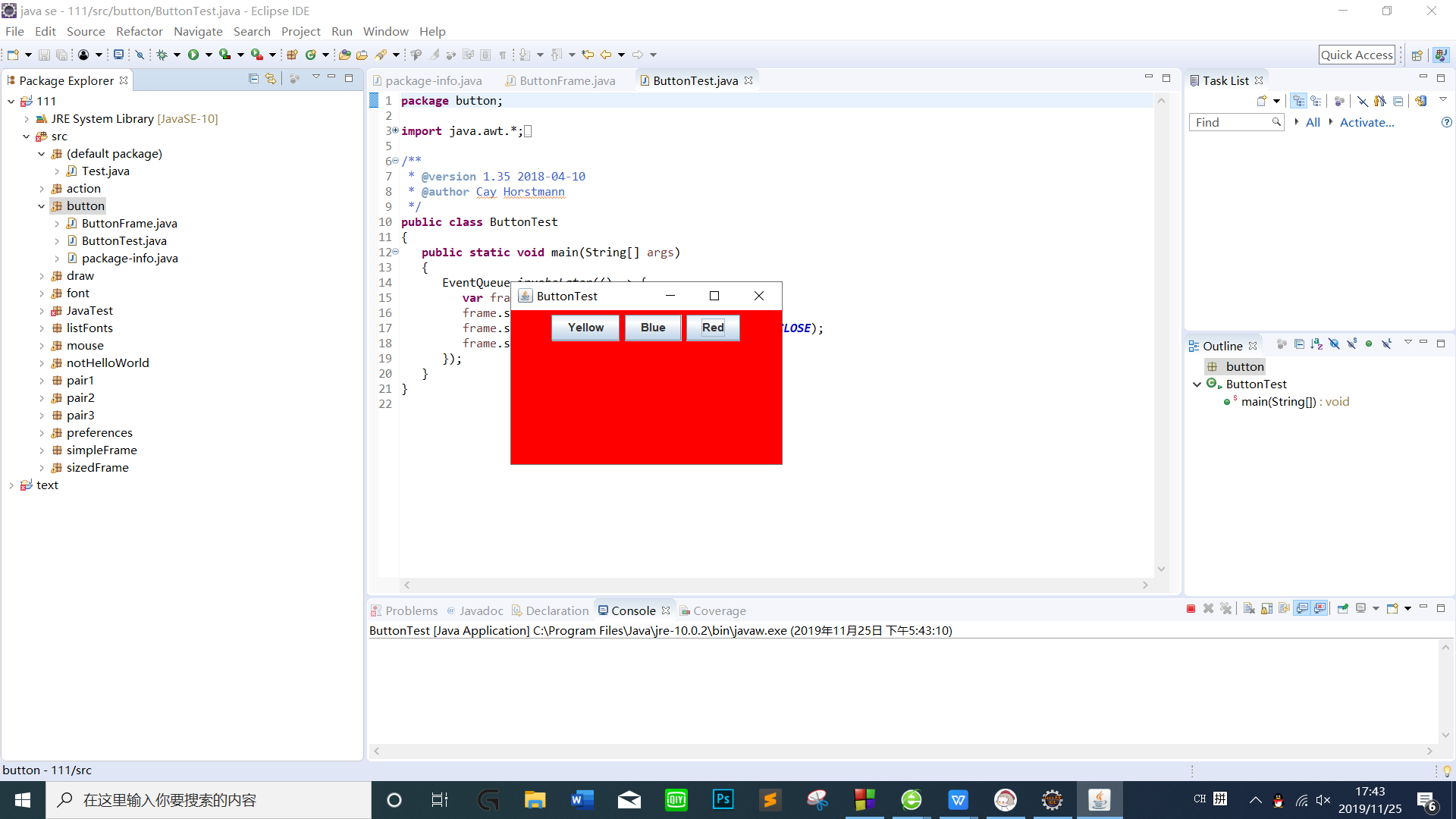
改进代码如下:
package button;
import java.awt.*;
import java.awt.event.*;
import javax.swing.*;
/**
* A frame with a button panel.
*/
public class ButtonFrame1 extends JFrame
{
private JPanel buttonPanel;
private static final int DEFAULT_WIDTH = 300;
private static final int DEFAULT_HEIGHT = 200;
public ButtonFrame1()
{
setSize(DEFAULT_WIDTH, DEFAULT_HEIGHT);
//创建一个面板对象
buttonPanel = new JPanel();
//连续调用三次myButton方法
myButton("yellow",Color.YELLOW);
myButton("blue",Color.BLUE);
myButton("red",Color.RED);
add(buttonPanel);
}
public void myButton(String name,Color backgroundColor)
{
JButton button=new JButton(name);
buttonPanel.add(button);
button.addActionListener(event->
buttonPanel.setBackground(backgroundColor));
}
}
运行结果如下:
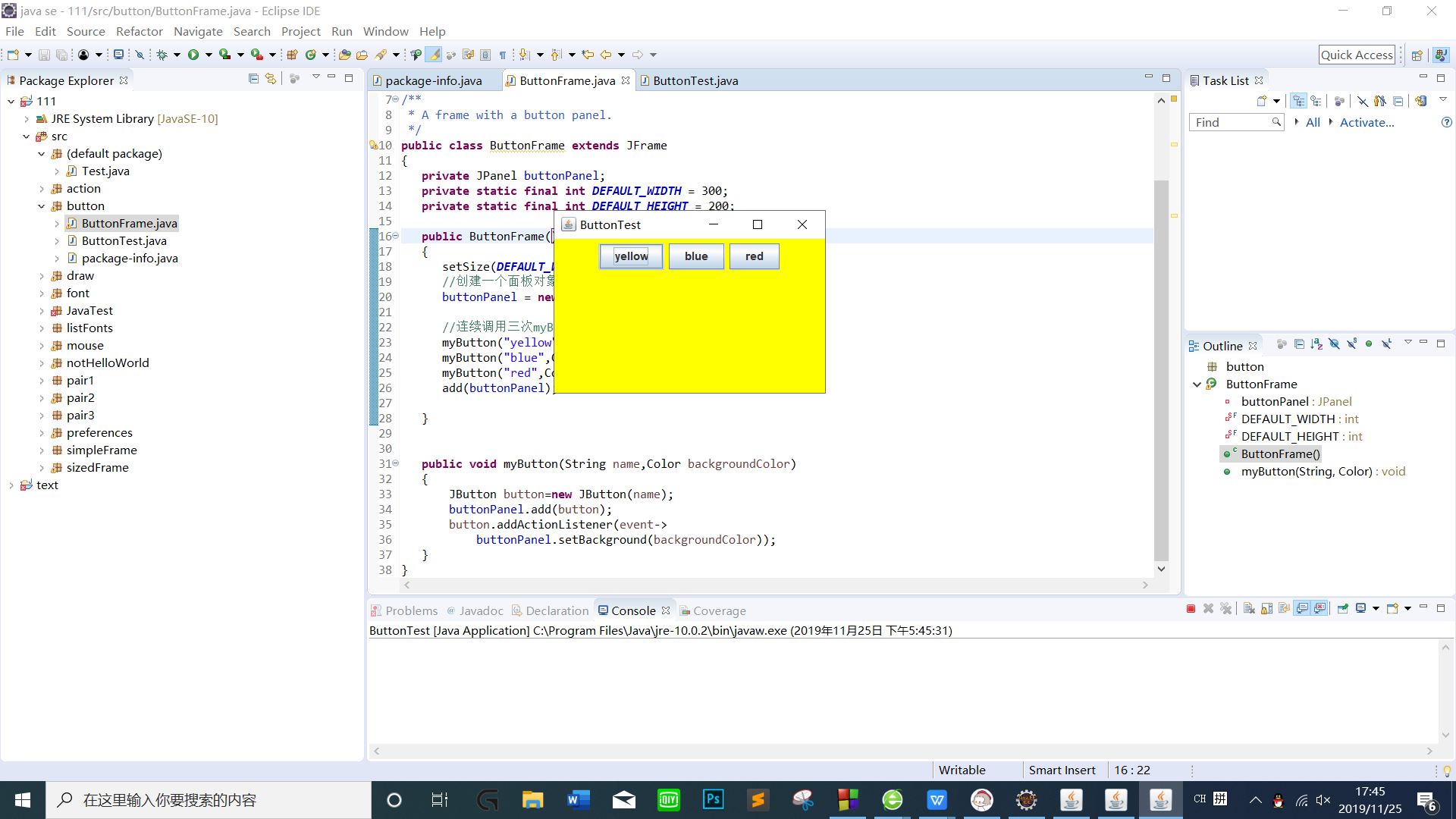
测试程序2:
● 在elipse IDE中调试运行教材449页程序11-2,结合程序运行结果理解程序;
● 在组件观感设置代码处添加注释;
● 了解GUI程序中观感的设置方法。
代码如下:
PlafFrame类
package plaf;
import javax.swing.JButton;
import javax.swing.JFrame;
import javax.swing.JPanel;
import javax.swing.SwingUtilities;
import javax.swing.UIManager;
/**
*
*/
public class PlafFrame extends JFrame
{
private JPanel buttonPanel;
public PlafFrame()
{
buttonPanel=new JPanel();
UIManager.LookAndFeelInfo[] infos=UIManager.getInstalledLookAndFeels();
for(UIManager.LookAndFeelInfo info:infos)
{
makeButton(info.getName(),info.getClassName());
}
add(buttonPanel);
pack();
}
private void makeButton(String name, String className) {
JButton button=new JButton(name);
buttonPanel.add(button);
button.addActionListener(event->{
try
{
UIManager.setLookAndFeel(className);
SwingUtilities.updateComponentTreeUI(this);
pack();
}
catch(Exception e)
{
e.printStackTrace();
}
});
}
}
PlafTest类:
package plaf;
import java.awt.*;
import javax.swing.*;
public class PlafTest
{
public static void main(String[] args)
{
EventQueue.invokeLater(() -> {
var frame = new PlafFrame();
frame.setTitle("PlafTest");
frame.setDefaultCloseOperation(JFrame.EXIT_ON_CLOSE);
frame.setVisible(true);
});
}
}
运行结果如下:
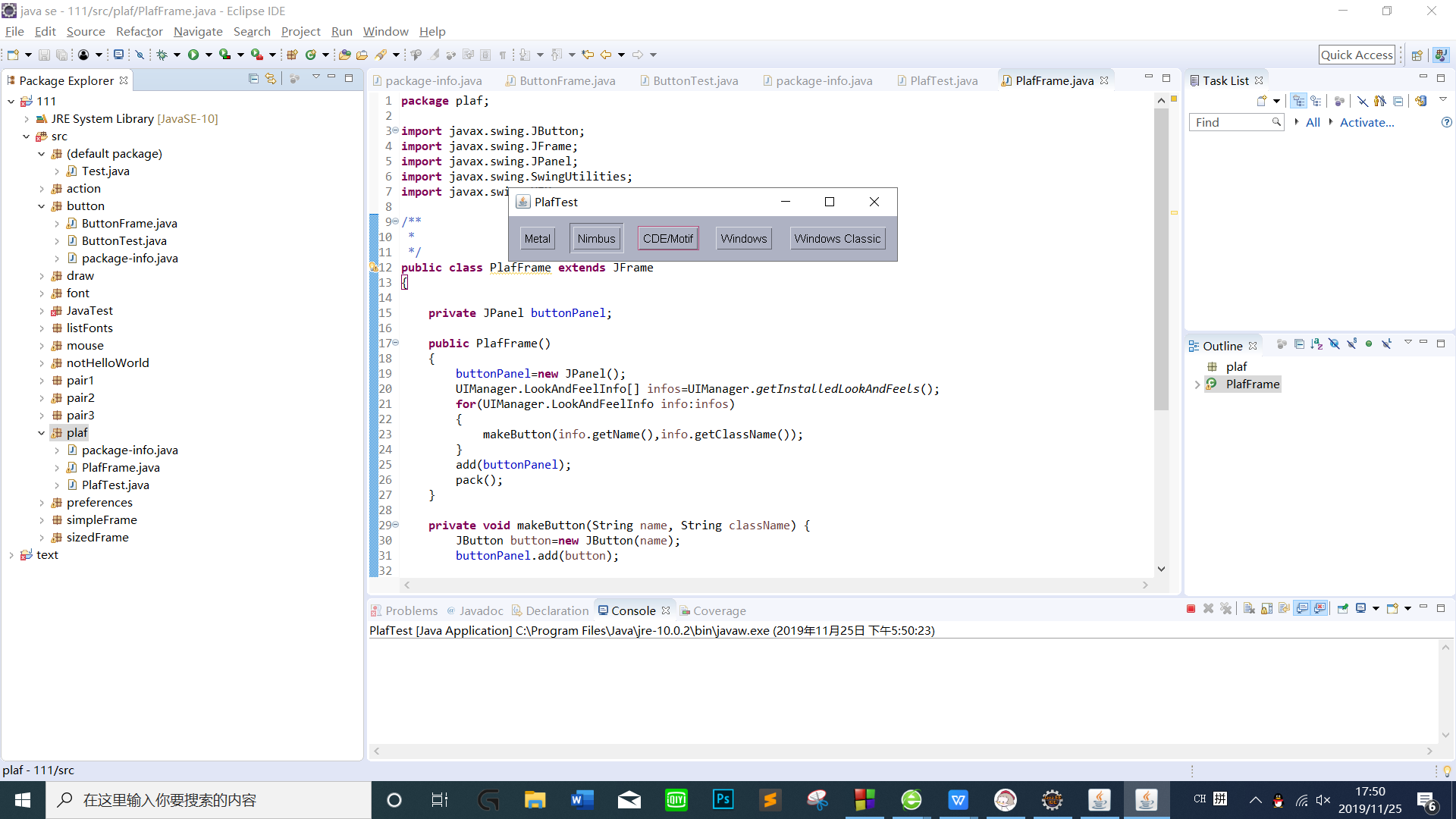
测试程序3:
● 在elipse IDE中调试运行教材457页-458页程序11-3,结合程序运行结果理解程序;
● 掌握AbstractAction类及其动作对象;
● 掌握GUI程序中按钮、键盘动作映射到动作对象的方法。
代码如下:
ActionFrame类:
package action;
import java.awt.*;
import java.awt.event.*;
import javax.swing.*;
/**
* A frame with a panel that demonstrates color change actions.
*/
public class ActionFrame extends JFrame
{
private JPanel buttonPanel;
private static final int DEFAULT_WIDTH = 300;
private static final int DEFAULT_HEIGHT = 200;
public ActionFrame()
{
setSize(DEFAULT_WIDTH, DEFAULT_HEIGHT);
buttonPanel = new JPanel();
// define actions
var yellowAction = new ColorAction("Yellow", new ImageIcon("yellow-ball.gif"),
Color.YELLOW);
var blueAction = new ColorAction("Blue", new ImageIcon("blue-ball.gif"), Color.BLUE);
var redAction = new ColorAction("Red", new ImageIcon("red-ball.gif"), Color.RED);
// add buttons for these actions
buttonPanel.add(new JButton(yellowAction));
buttonPanel.add(new JButton(blueAction));
buttonPanel.add(new JButton(redAction));
// add panel to frame
add(buttonPanel);
// associate the Y, B, and R keys with names
InputMap inputMap = buttonPanel.getInputMap(JComponent.WHEN_ANCESTOR_OF_FOCUSED_COMPONENT);
inputMap.put(KeyStroke.getKeyStroke("ctrl Y"), "panel.yellow");
inputMap.put(KeyStroke.getKeyStroke("ctrl B"), "panel.blue");
inputMap.put(KeyStroke.getKeyStroke("ctrl R"), "panel.red");
// associate the names with actions
ActionMap actionMap = buttonPanel.getActionMap();
actionMap.put("panel.yellow", yellowAction);
actionMap.put("panel.blue", blueAction);
actionMap.put("panel.red", redAction);
}
public class ColorAction extends AbstractAction
{
/**
* Constructs a color action.
* @param name the name to show on the button
* @param icon the icon to display on the button
* @param c the background color
*/
public ColorAction(String name, Icon icon, Color c)
{
putValue(Action.NAME, name);
putValue(Action.SMALL_ICON, icon);
putValue(Action.SHORT_DESCRIPTION, "Set panel color to " + name.toLowerCase());
putValue("color", c);
}
public void actionPerformed(ActionEvent event)
{
var color = (Color) getValue("color");
buttonPanel.setBackground(color);
}
}
}
ActionTest类:
package action;
import java.awt.*;
import javax.swing.*;
/**
* @version 1.34 2015-06-12
* @author Cay Horstmann
*/
public class ActionTest
{
public static void main(String[] args)
{
EventQueue.invokeLater(() -> {
var frame = new ActionFrame();
frame.setTitle("ActionTest");
frame.setDefaultCloseOperation(JFrame.EXIT_ON_CLOSE);
frame.setVisible(true);
});
}
}
程序运行结果如下:
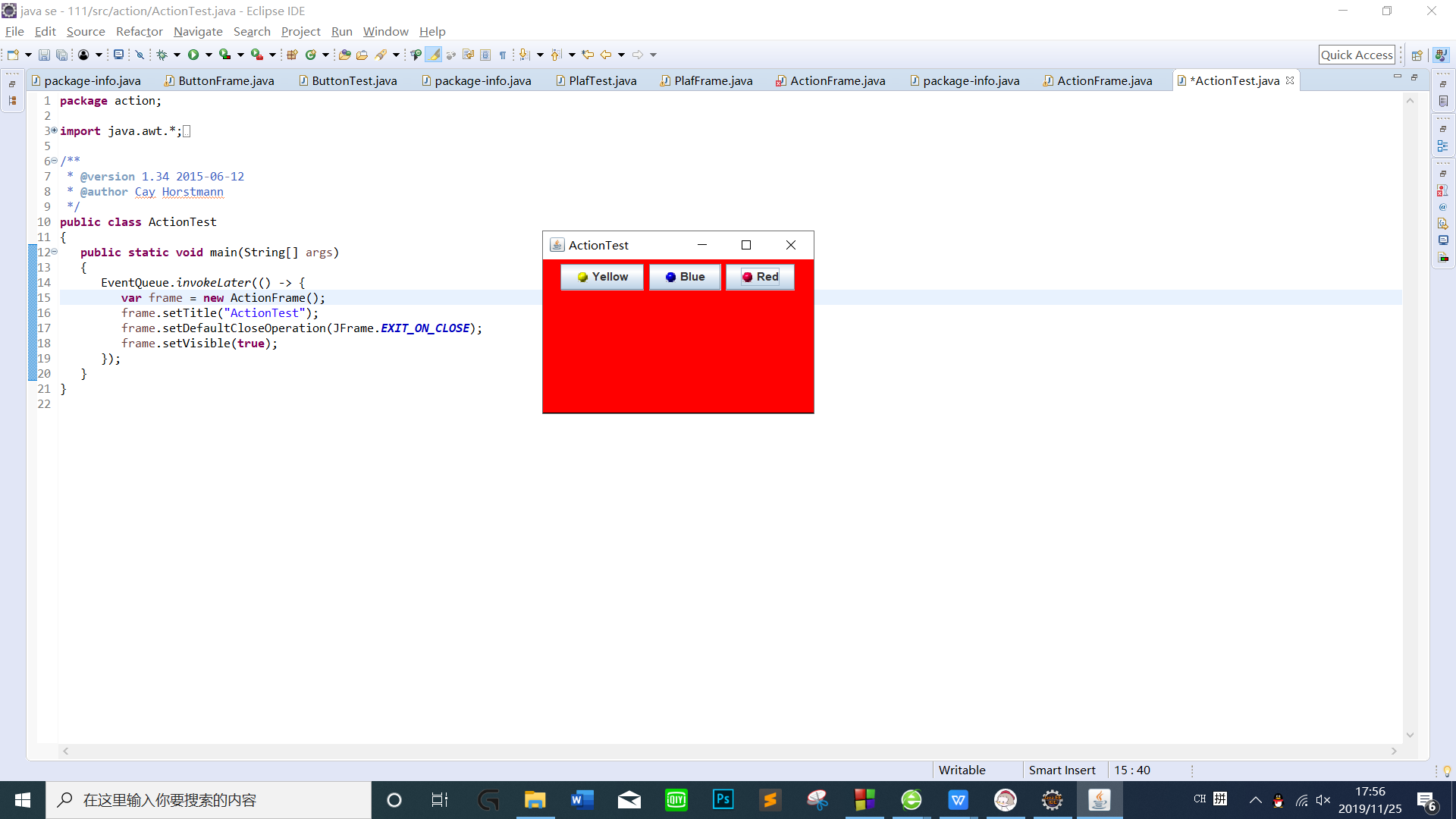
测试程序4:
● 在elipse IDE中调试运行教材462页程序11-4、11-5,结合程序运行结果理解程序;
● 掌握GUI程序中鼠标事件处理技术。
代码如下:
MouseComponent类:
package mouse;
import java.awt.*;
import java.awt.event.*;
import java.awt.geom.*;
import java.util.*;
import javax.swing.*;
/**
* A component with mouse operations for adding and removing squares.
*/
public class MouseComponent extends JComponent
{
private static final int DEFAULT_WIDTH = 300;
private static final int DEFAULT_HEIGHT = 200;
private static final int SIDELENGTH = 10;
private ArrayList<Rectangle2D> squares;
private Rectangle2D current; // the square containing the mouse cursor
public MouseComponent()
{
squares = new ArrayList<>();
current = null;
addMouseListener(new MouseHandler());
addMouseMotionListener(new MouseMotionHandler());
}
public Dimension getPreferredSize()
{
return new Dimension(DEFAULT_WIDTH, DEFAULT_HEIGHT);
}
public void paintComponent(Graphics g)
{
var g2 = (Graphics2D) g;
// draw all squares
for (Rectangle2D r : squares)
g2.draw(r);
}
/**
* Finds the first square containing a point.
* @param p a point
* @return the first square that contains p
*/
public Rectangle2D find(Point2D p)
{
for (Rectangle2D r : squares)
{
if (r.contains(p)) return r;
}
return null;
}
/**
* Adds a square to the collection.
* @param p the center of the square
*/
public void add(Point2D p)
{
double x = p.getX();
double y = p.getY();
current = new Rectangle2D.Double(x - SIDELENGTH / 2, y - SIDELENGTH / 2,
SIDELENGTH, SIDELENGTH);
squares.add(current);
repaint();
}
/**
* Removes a square from the collection.
* @param s the square to remove
*/
public void remove(Rectangle2D s)
{
if (s == null) return;
if (s == current) current = null;
squares.remove(s);
repaint();
}
private class MouseHandler extends MouseAdapter
{
public void mousePressed(MouseEvent event)
{
// add a new square if the cursor isn't inside a square
current = find(event.getPoint());
if (current == null) add(event.getPoint());
}
public void mouseClicked(MouseEvent event)
{
// remove the current square if double clicked
current = find(event.getPoint());
if (current != null && event.getClickCount() >= 2) remove(current);
}
}
private class MouseMotionHandler implements MouseMotionListener
{
public void mouseMoved(MouseEvent event)
{
// set the mouse cursor to cross hairs if it is inside a rectangle
if (find(event.getPoint()) == null) setCursor(Cursor.getDefaultCursor());
else setCursor(Cursor.getPredefinedCursor(Cursor.CROSSHAIR_CURSOR));
}
public void mouseDragged(MouseEvent event)
{
if (current != null)
{
int x = event.getX();
int y = event.getY();
// drag the current rectangle to center it at (x, y)
current.setFrame(x - SIDELENGTH / 2, y - SIDELENGTH / 2, SIDELENGTH, SIDELENGTH);
repaint();
}
}
}
}
MouseFrame 类
package mouse;
import javax.swing.*;
/**
* A frame containing a panel for testing mouse operations
*/
public class MouseFrame extends JFrame
{
public MouseFrame()
{
add(new MouseComponent());
pack();
}
}
MouseTest类
package mouse;
import java.awt.*;
import javax.swing.*;
/**
* @version 1.35 2018-04-10
* @author Cay Horstmann
*/
public class MouseTest
{
public static void main(String[] args)
{
EventQueue.invokeLater(() -> {
var frame = new MouseFrame();
frame.setTitle("MouseTest");
frame.setDefaultCloseOperation(JFrame.EXIT_ON_CLOSE);
frame.setVisible(true);
});
}
}
程序运行结果:
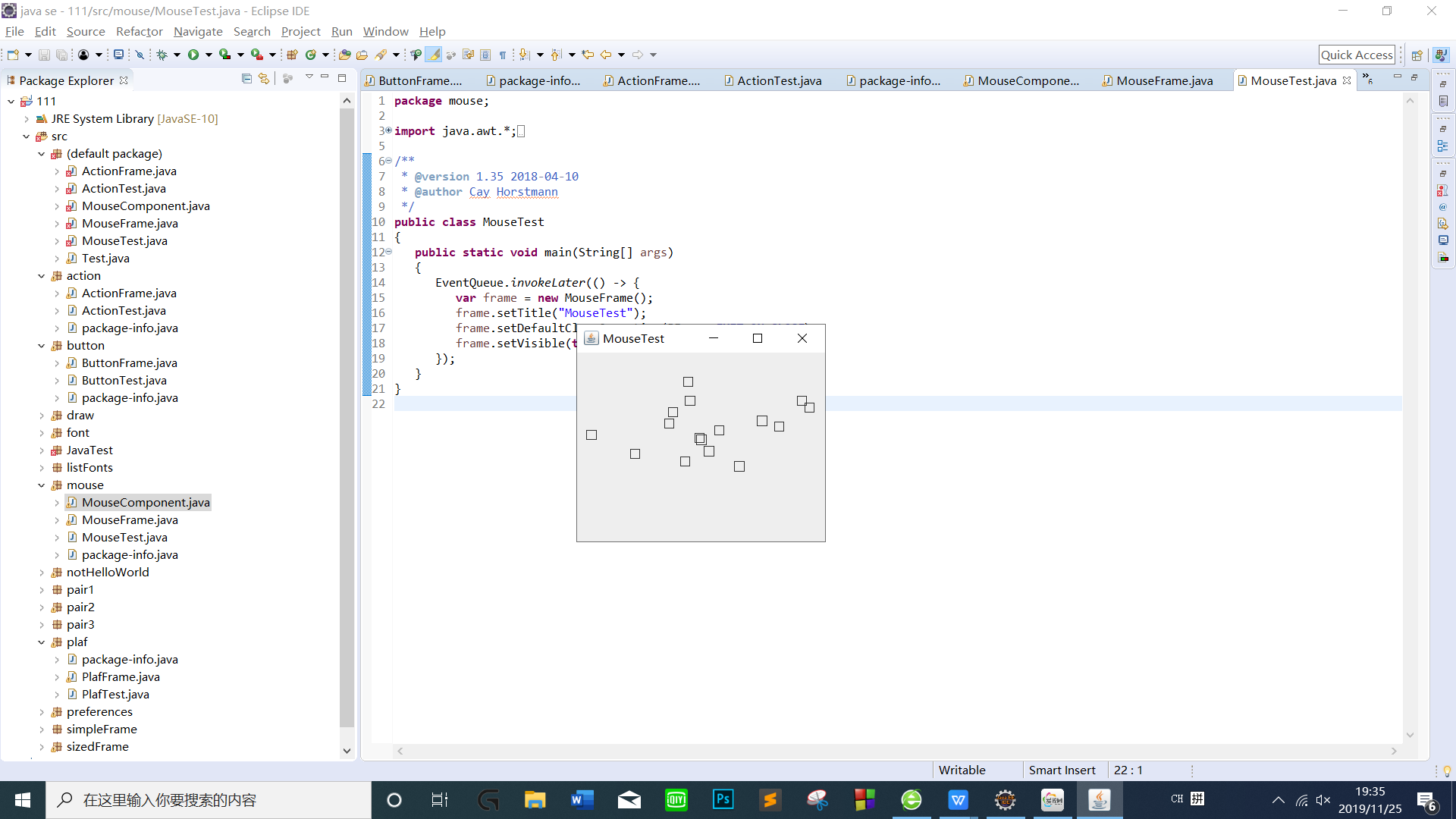
实验2:结对编程练习
利用班级名单文件、文本框和按钮组件,设计一个有如下界面(图1)的点名器,要求用户点击开始按钮后在文本输入框随机显示2018级计算机科学与技术(1)班同学姓名,如图2所示,点击停止按钮后,文本输入框不再变换同学姓名,此同学则是被点到的同学姓名,如图3所示。


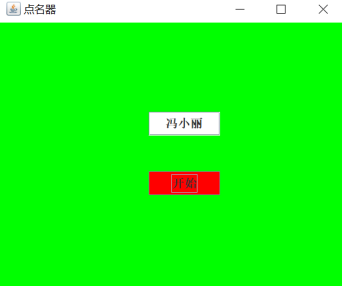
图1 图2 图3
代码如下:
package dianmin;
import java.awt.Color;
import java.awt.event.ActionEvent;
import java.awt.event.ActionListener;
import java.io.BufferedReader;
import java.io.File;
import java.io.FileInputStream;
import java.io.FileNotFoundException;
import java.io.IOException;
import java.io.InputStreamReader;
import java.util.ArrayList;
import java.util.Timer;
import java.util.TimerTask;
import javax.swing.JButton;
import javax.swing.JFrame;
import javax.swing.JLabel;
import javax.swing.JPanel;
public class NameFrame extends JFrame {
private JPanel buttonPanel;
private static final int DEFAULT_WIDTH = 300 * 2;
private static final int DEFAULT_HEIGHT = 200 * 2;
private JButton jButton;
private JLabel jLabel;
private ArrayList<String> arrayList;
public NameFrame() {
setSize(DEFAULT_WIDTH, DEFAULT_HEIGHT);
buttonPanel = new JPanel();
buttonPanel.setLayout(null);
add(buttonPanel);
jLabel = new JLabel("点名器");
jButton = new JButton("开始");
jButton.setBackground(Color.gray);
jLabel.setBounds(100, 50, 60, 30);
jButton.setBounds(100, 120, 60, 30);
arrayList = new ArrayList<>();
this.setVisible(true);
this.setSize(300,300);
//读文件
File file = new File("D:/s.txt");
FileInputStream fis;
try {
fis = new FileInputStream(file);
InputStreamReader in = new InputStreamReader(fis);
BufferedReader buf = new BufferedReader(in);
String readLine;
while ((readLine = buf.readLine())!=null) {
arrayList.add(readLine);
}
} catch (FileNotFoundException e1) {
// 待办事项自动生成的捕获块
e1.printStackTrace();
} catch (IOException e1) {
// TODO Auto-generated catch block
e1.printStackTrace();
}
jButton.addActionListener(new ActionListener() {
Timer timer;
public void actionPerformed(ActionEvent e) {
if (jButton.getText().equals("开始")) {
timer = new Timer();;
TimerTask timerTask = new TimerTask() {
public void run() {
jButton.setText("停止");
jButton.setBackground(Color.red);
jLabel.setText(arrayList.get((int) (Math.random() * 35)));
}
};
timer.schedule(timerTask, 0, 10);
}
if (jButton.getText().equals("停止")) {
timer.cancel();
jButton.setText("开始");
jButton.setBackground(Color.gray);
}
}
});
buttonPanel.add(jLabel);
buttonPanel.add(jButton);
add(buttonPanel);
}
public static void main(String[] args) {
new NameFrame();
}
}
程序运行结果:
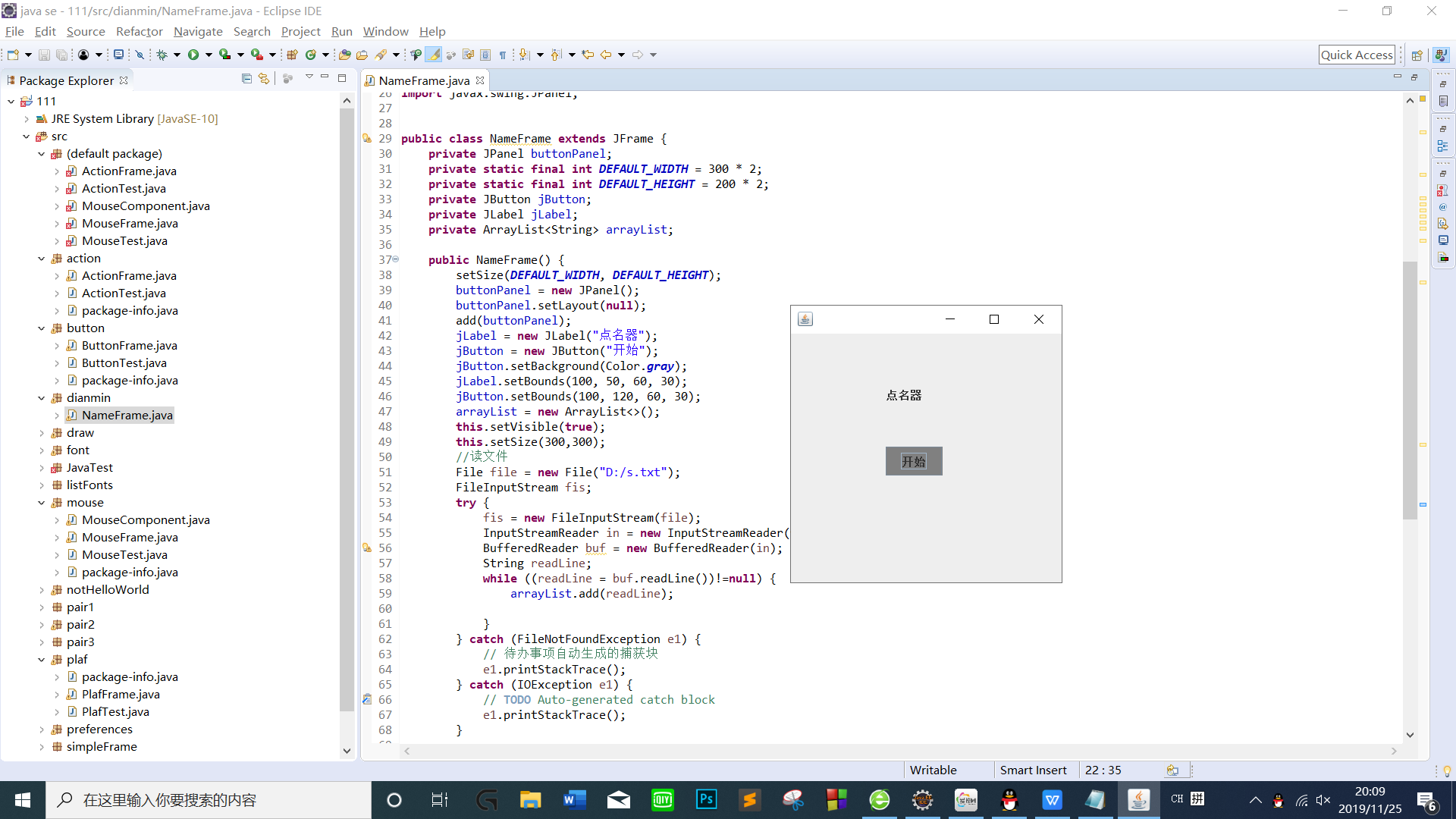
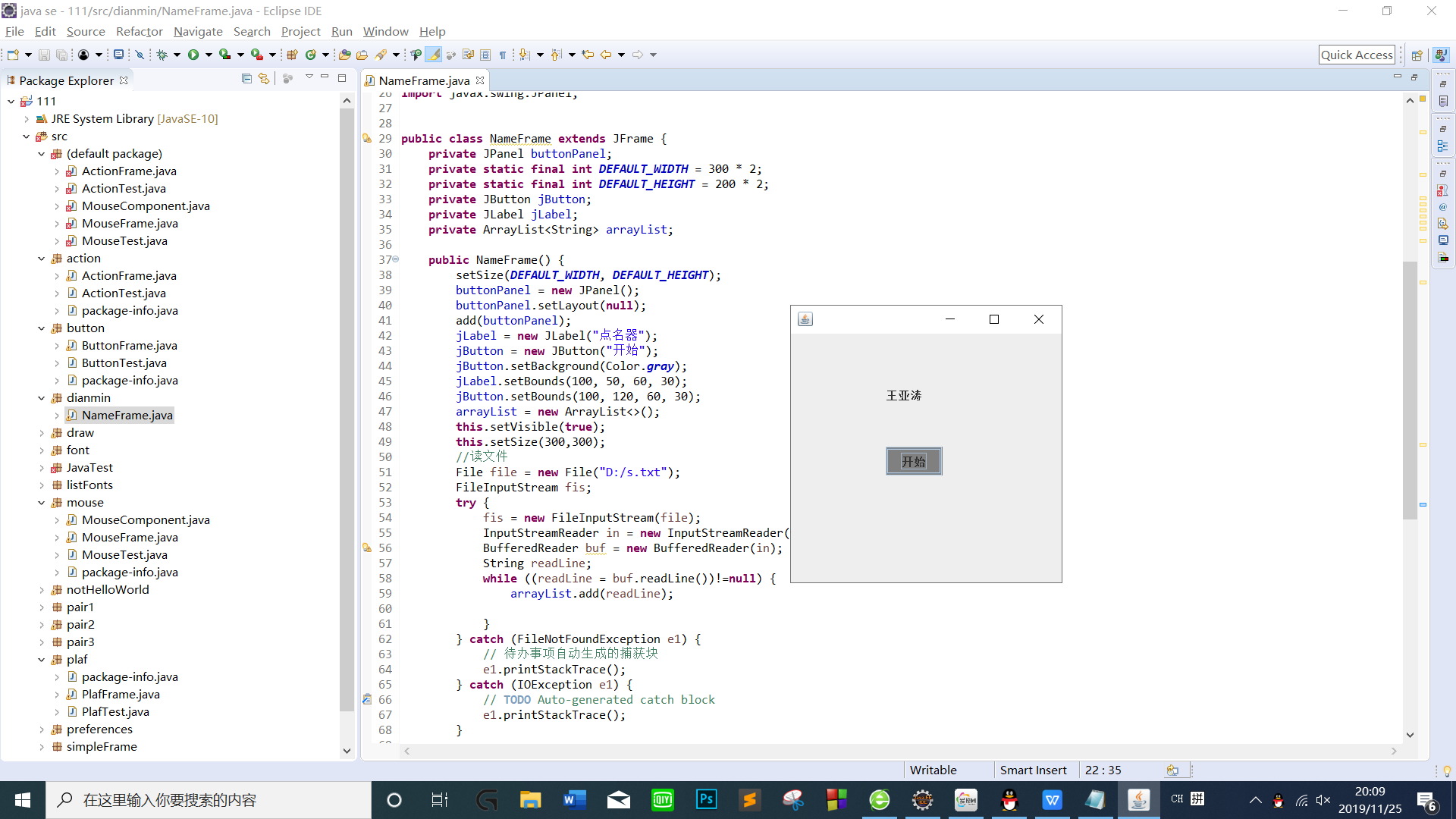
结对过程描述,提供两人在讨论、细化和编程时的结对照片(非摆拍)。

实验总结:(20分)
上一周的学习,仍然与图形用户界面的处理相关,但是更加深入。我基本了解了事件处理的基本原理,并且慢慢的去掌握了它。然后学会了事件处理的基本编程模型。掌握了AWT事件模型的工作机制。但对用lambda表达式简化程序不是很理解。还有就是不太熟练,还需要勤加练习才行。



